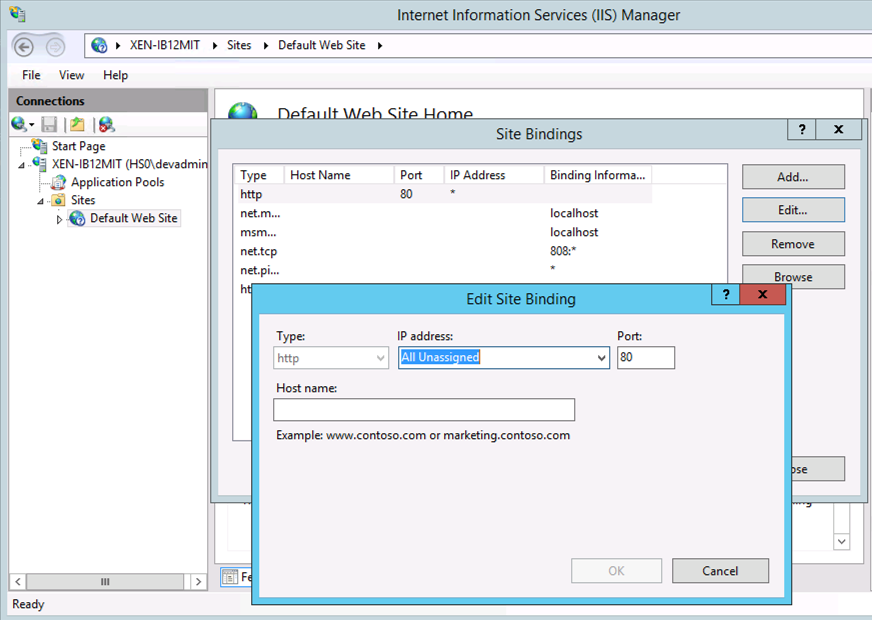Voordat u de Integration Broker installeert, moet u uw Windows-systeem voorbereiden.
De volgende besturingssystemen worden ondersteund voor de Integration Broker.
- Windows Server 2008 R2
- Windows Server 2012
- Windows Server 2012 R2
Voorwaarden
- Bepaal op welke manier u de Integration Broker gaat implementeren.
Houd rekening met de volgende vragen.
- Gaat u meerdere Integration Broker-instanties gebruiken?
Meerdere instanties zijn nuttig, zowel wat hoge beschikbaarheid als load-balancing betreft.
- Als u meerdere Integration Broker-instanties gebruikt, raden we u aan één Integration Broker-instantie voor elke Windows Server-instantie te installeren.
- Als via uw implementatie veel verkeer wordt gedistribueerd, raden we u aan ten minste één Integration Broker-instantie te gebruiken om te synchroniseren met VMware Identity Manager en ten minste één Integration Broker-instantie te gebruiken om de SSO-functie te bieden.
- Gaat u in dat geval load-balancers gebruiken?
Als voor uw implementatie meerdere Integration Broker-instanties worden gebruikt voor hoge beschikbaarheid of load-balancing, kunt u overwegen deze achter een of meer load-balancers te installeren.
- Gaat u meerdere Integration Broker-instanties gebruiken?
- Verifieer of Windows Server 2008 R2, Windows Server 2012 of Windows Server 2012 R2 met de meest recente updates zijn geïnstalleerd. Selecteer om te controleren of er updates beschikbaar zijn.
- Installeer .NET Framework 3.5. Wanneer u .NET installeert, wordt versie 3.5 als onderdeel geïnstalleerd. Als u Windows Server 2008 R2 gebruikt, moet u Activering van WCF selecteren. Als u Windows Server 2012 of 2012 R2 gebruikt, moet u HTTP-activering selecteren.
- Download en installeer het Microsoft Visual J#® 2.0 Redistributable-pakket (tweede editie). Mogelijk moet u, afhankelijk van uw besturingssysteem, ofwel de 32-bits of de 64-bits versie van Microsoft Visual J# downloaden.
- Configureer IIS 7 of 7.5 voor Windows Server 2008 R2, IIS 8 voor Windows Server 2012 of IIS 8.5 voor Windows Server 2012 R2.
Opmerking: Als u IIS 7 installeert, moet u deze installeren in de 6.0 Management-compatibiliteitsmodus. Als dit uw enige IIS 7-instantie is, moet u ook de Beheerhulpprogramma's installeren.
- Voor Windows Server 2012 of 2012 R2 selecteert u de volgende functies, rollen en rolservices. U selecteert deze in Server Manager, met behulp van de wizard Functies en onderdelen toevoegen.
Onderdelen - .NET Framework 3.5-onderdelen
- .NET Framework 3.5 (omvat .NET 2.0 en 3.0)
- HTTP-activering
- IIS Hostable Web Core
- Windows-procesactiveringsservice
- WinRM IIS-extensie
- WoW64-ondersteuning
Bijvoorbeeld:
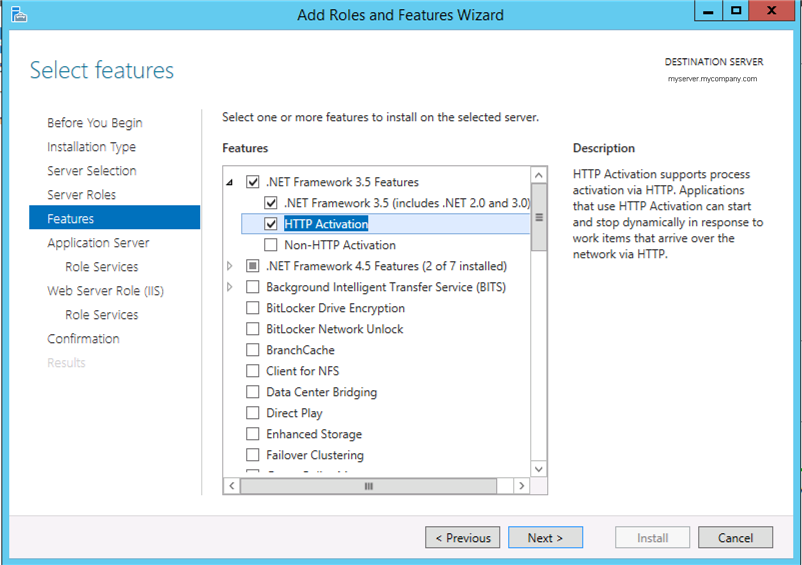
Rollen - applicatiesserver
- Webserver (IIS)
- Bestandsserver
Bijvoorbeeld:
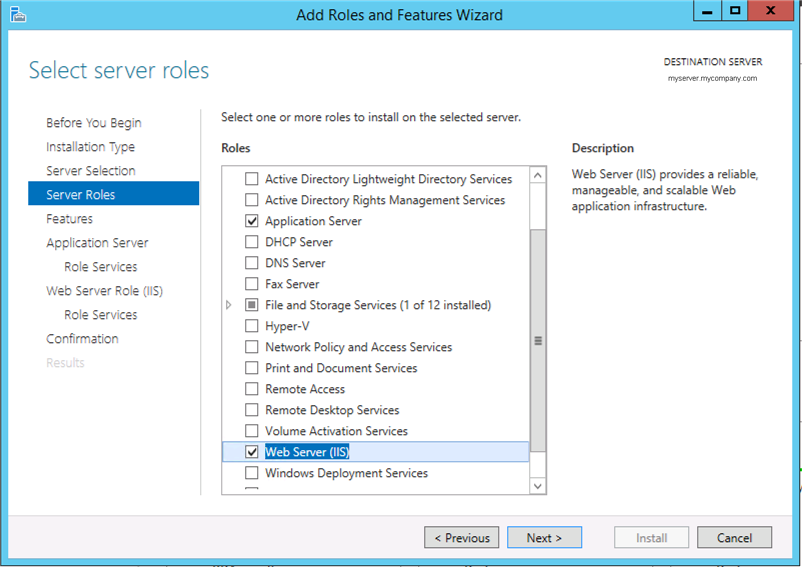
Rolservices Rolservices applicatiesserver - .NET Framework 4.5
- COM+-netwerktoegang
- Ondersteuning voor webserver (IIS)
- Ondersteuning voor Windows-procesactiveringsservice
- HTTP-activering
- Webserver
- Algemene HTTP-functies
- Standaarddocument
- Bladeren in directory
- HTTP-fouten
- Statische inhoud
- HTTP-omleiding
- Status en diagnose
- HTTP-logboekregistratie
- Logboekregistratieprogramma's
- Controle aanvragen
- Tracering
- Prestaties
- Compressie van statische inhoud
- Compressie van dynamische inhoud
- Beveiliging
- Filtering aanvragen
- Basisverificatie
- Verificatie van clientcertificaattoewijzing
- Verificatiesamenvatting
- Verificatie van IIS-clientcertificaattoewijzing
- IP- en domeinbeperkingen
- URL-verificatie
- Windows-verificatie
- applicatiesontwikkeling
- Beheerhulpprogramma's
- IIS-beheerconsole
- Compatibiliteit met IIS 6-beheer
- Scripts en hulpprogramma's voor IIS-beheer
- Algemene HTTP-functies
Bijvoorbeeld:

- .NET Framework 3.5-onderdelen
- Selecteer voor Windows Server 2008 de volgende rollen. U selecteert deze in Server Manager, met behulp van de wizard Functies en onderdelen toevoegen.
- applicatiesserver
- Webserver (IIS)
- Bestandsserver
- Configureer een applicatiesgroep. U kunt de standaardapplicatiesgroep gebruiken of een specifieke applicatiesgroep voor de Integration Broker maken.
Opmerking: Raadpleeg de VMware-matrices voor interoperabiliteit van producten op http://www.vmware.com/resources/compatibility/sim/interop_matrix.php om de versiegegevens te verifiëren.
Procedure
Volgende stappen
Invoke-Command-opdracht mislukt, raadpleegt u
Geheugenprobleem voorkomt goede configuratie van Integration Broker.
Implementeer en configureer vervolgens de Integration Broker.